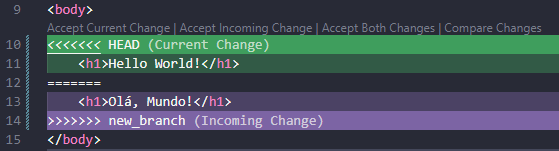Oi, André, tudo bem?
Peço desculpas pela demora em te responder!
Gostaria de agradecer pelo seu feedback sobre acrescentar no curso possíveis erros que são comuns durante o uso dos comandos, e como corrigi-los, por meio dele, poderemos manter nosso desenvolvimento constante e levar aos nossos alunos e alunas um conteúdo ainda mais rico, repleto de aprendizagens, nossa equipe com certeza considerará sobre essa sugestão.
Já a respeito do problema mencionado por você ao realizar o comando git rebase, podemos entender este conflito como algo que ocorre quando realizamos mudanças em uma mesma linha em branches diferentes, neste caso, o Git não consegue decidir sozinho qual alteração ele deve manter, por isso precisamos resolver manualmente as linhas conflituosas antes de realizar a mesclagem de branches.
Para solucionar este problema podemos usar qualquer editor de código-fonte, como por exemplo o Visual Studio Code, pois ele possui ferramentas simples e práticas para lidar com essa situação. Com o arquivo que apresenta o conflito aberto, neste caso o arquivo é o index.html, conseguimos verificar as áreas conflituosas com cores diferentes e separadas por uma linha dupla (=======). Abaixo há um exemplo de como o VS Code interpreta os conflitos entre versões:
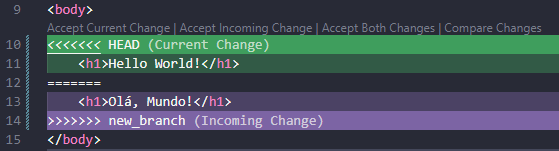
Vale destacar as opções que estão localizadas na parte superior do código conflituoso, que são respectivamente: Accept Current Changes (aceitar a mudança atual feita na branch master), Accept Incoming Changes (aceitar a mudança recebida realizada na outra branch), Accept Both Changes (aceitar ambas as modificações) e Compare Changes (comparar modificações). Ao clicar na opção que mais se encaixar para o seu cenário, o conflito será resolvido.
Outra maneira de resolução, é apagar manualmente a linha que deseja excluir e deixar apenas o código que deseja manter. Utilizando o exemplo da imagem apresentada acima, suponha que desejamos manter a versão com os dizeres: "Olá, Mundo!", será preciso então apagar os códigos referentes ao HEAD:
<<<<<<< HEAD
<h1>Hello World!</h1>
=======
Dessa forma restará apenas os códigos referente ao new_branch, como mostro abaixo:
<h1> Olá, Mundo! </h1>
Reforço que ao trabalhar em equipe este tipo de situação pode ser corriqueira e de fato, é extremamente relevante saber como resolver os conflitos que surgirem ao trabalhar em diferentes branches, por isso reforço a importância do seu feedback para aprimorarmos nosso material.
Espero ter ajudado a solucionar o seu problema, e caso tenha dúvidas, conte conosco aqui no fórum para apoiar o seu desenvolvimento enquanto pessoa programadora!
Abraços!
Caso este post tenha lhe ajudado, por favor, marcar como solucionado ✓. Bons Estudos!